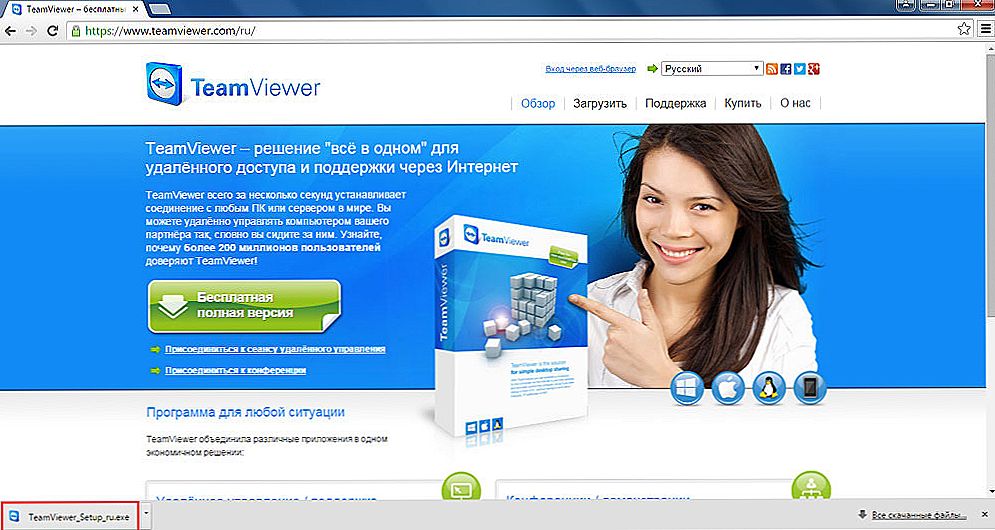Półprzewodnikowy dysk twardy lub dysk SSD to bardzo szybka wersja dysku twardego komputera. Od siebie, zauważam, że podczas gdy nie pracujesz na komputerze, gdzie dysk SSD jest instalowany jako główny (lub lepszy, jedyny) dysk twardy, nie zrozumiesz, co jest za "szybkim", to jest bardzo imponujące. Ten artykuł jest dość szczegółowy, ale jeśli chodzi o początkującego, porozmawiajmy o tym, czym jest dysk SSD i jeśli go potrzebujesz. Zobacz także: Pięć rzeczy, których nie powinno się robić z dyskiem SSD, aby przedłużyć ich żywotność
Półprzewodnikowy dysk twardy lub dysk SSD to bardzo szybka wersja dysku twardego komputera. Od siebie, zauważam, że podczas gdy nie pracujesz na komputerze, gdzie dysk SSD jest instalowany jako główny (lub lepszy, jedyny) dysk twardy, nie zrozumiesz, co jest za "szybkim", to jest bardzo imponujące. Ten artykuł jest dość szczegółowy, ale jeśli chodzi o początkującego, porozmawiajmy o tym, czym jest dysk SSD i jeśli go potrzebujesz. Zobacz także: Pięć rzeczy, których nie powinno się robić z dyskiem SSD, aby przedłużyć ich żywotność
W ostatnich latach dyski SSD stają się tańsze i tańsze. Jednak mimo że nadal są droższe niż tradycyjne dyski twarde. Czym więc jest dysk SSD, jakie są zalety jego używania, w jaki sposób praca z dyskiem SSD różni się od dysku twardego?
Co to jest twardy dysk półprzewodnikowy?
Ogólnie rzecz biorąc, technologia półprzewodnikowych dysków twardych jest dość stara. Dyski SSD występują na rynku w różnych postaciach od kilku dziesięcioleci. Najwcześniejsze z nich oparte były na pamięci RAM i były używane tylko w najdroższych komputerach firmowych i super. W latach 90. pojawiły się dyski SSD oparte na pamięci flash, ale ich cena nie pozwalała wejść na rynek konsumencki, dlatego te dyski były znane głównie ekspertom komputerowym w USA.W latach 2000 cena pamięci flash nadal spadała, a pod koniec dekady dyski SSD zaczęły pojawiać się w zwykłych komputerach osobistych.

Intel Solid State Drive
Czym dokładnie jest dysk SSD SSD? Najpierw o tym, czym jest zwykły twardy dysk. HDD to po prostu zestaw metalowych tarcz pokrytych ferromagnesem obracającym się na wrzecionie. Informacje mogą być rejestrowane na namagnesowanej powierzchni tych dysków za pomocą małej głowicy mechanicznej. Dane są przechowywane poprzez zmianę polaryzacji elementów magnetycznych na dyskach. W rzeczywistości wszystko jest nieco bardziej skomplikowane, ale ta informacja powinna wystarczyć, aby zrozumieć, że pisanie i czytanie na dyskach twardych nie różni się zbytnio od odtwarzania. Gdy trzeba coś zapisać na dysku twardym, dyski obracają się, głowa porusza się, szuka właściwej lokalizacji, a dane są zapisywane lub czytane.

OCZ Vector Solid State Drive
Z drugiej strony dyski SSD nie mają ruchomych części. W związku z tym są bardziej podobne do znanych dysków flash niż konwencjonalne dyski twarde lub odtwarzacze.Większość dysków SSD korzysta z pamięci NAND do przechowywania danych - typu nieulotnej pamięci, która nie wymaga energii elektrycznej do zapisywania danych (w przeciwieństwie do np. Pamięci RAM na komputerze). Pamięć NAND zapewnia, między innymi, znaczny wzrost prędkości w porównaniu do mechanicznych dysków twardych, choćby dlatego, że nie wymaga czasu, aby przesunąć głowicę i obrócić dysk.
Porównanie dysków SSD i konwencjonalnych dysków twardych
Więc, kiedy już trochę się dowiedzieliśmy, czym są dyski SSD, dobrze byłoby wiedzieć, jak są lepsze lub gorsze od zwykłych dysków twardych. Podam kilka kluczowych różnic.
Czas wydzielania wrzeciona: ta charakterystyka występuje w przypadku dysków twardych - na przykład, gdy budzisz komputer z trybu uśpienia, możesz usłyszeć dźwięk kliknięcia i wirowania, który trwa sekundę lub dwie. Na dysku SSD nie ma czasu promocji.
Dostęp do danych i czasy oczekiwania: pod tym względem prędkość dysku SSD różni się od zwykłych dysków twardych około 100 razy na korzyść tego ostatniego. Ze względu na fakt, że etap mechanicznego wyszukiwania niezbędnych miejsc dyskowych i ich odczytywanie jest pomijany, dostęp do danych na dysku SSD jest niemal natychmiastowy.
Hałas: SSD nie wydają żadnego dźwięku.Jak można zrobić normalny dysk twardy, prawdopodobnie wiesz.
Niezawodność: niepowodzenie przytłaczającej liczby dysków twardych jest wynikiem uszkodzeń mechanicznych. W pewnym momencie, po kilku tysiącach godzin pracy, mechaniczne części dysku twardego po prostu się zużywają. W tym samym czasie, jeśli mówimy o życiu, dyski twarde wygrywają i nie ma ograniczeń co do liczby cykli przepisywania.

Ssd drive samsung
Z kolei dyski SSD mają ograniczoną liczbę cykli zapisu. Większość krytyków SSD najczęściej wskazuje na ten konkretny czynnik. W rzeczywistości przy normalnym użytkowaniu komputera przez zwykłego użytkownika osiągnięcie tych limitów nie będzie łatwe. Dyski SSD są w sprzedaży z okresem gwarancyjnym wynoszącym 3 i 5 lat, który zwykle przeżywają, a nagła awaria SSD jest wyjątkiem, a nie regułą, właśnie z tego powodu, z jakiegoś powodu, więcej hałasu. W warsztatach jesteśmy na przykład 30-40 razy częściej obracamy się z uszkodzonym dyskiem twardym, a nie SSD. Co więcej, jeśli awaria dysku twardego jest nagła i oznacza, że nadszedł czas, aby poszukać kogoś, kto otrzyma od niego dane, to z SSD dzieje się to trochę inaczej i będziesz wiedział z góryże w niedalekiej przyszłości będzie musiała zostać zmieniona - jest "starzejąca się", a nie ostro umierająca, niektóre bloki stają się tylko do odczytu, a system ostrzega o stanie SSD.
Zużycie energii: dyski SSD zużywają o 40-60% mniej energii niż konwencjonalne dyski twarde. Pozwala to, na przykład, znacznie wydłużyć żywotność baterii laptopa z akumulatora podczas korzystania z dysku SSD.
Cena: dyski SSD są droższe niż zwykłe dyski twarde pod względem gigabajtów. Jednak stały się znacznie tańsze niż 3-4 lata temu i są już dość dostępne. Średnia cena dysków SSD oscyluje wokół 1 $ za gigabajt (sierpień 2013 r.).
Pracuj z SSD SSD
Jako użytkownik jedyną różnicą, którą zauważysz podczas pracy na komputerze, przy użyciu systemu operacyjnego, uruchomionych programów jest znaczny wzrost prędkości. Jednakże, jeśli chodzi o przedłużenie życia dysku SSD, będziesz musiał przestrzegać kilku ważnych zasad.
Nie defragmentuj SSD. Defragmentacja jest całkowicie bezużyteczna dla dysku SSD i skraca czas jego działania. Defragmentacja jest sposobem fizycznego przenoszenia fragmentów plików znajdujących się w różnych częściach dysku twardego fizycznie w jednym miejscu, co redukuje czas potrzebny na ich mechaniczne działania.W dyskach półprzewodnikowych jest to nieistotne, ponieważ nie mają ruchomych części, a czas wyszukiwania informacji na ich temat zmierza do zera. Domyślnie w systemie Windows 7 defragmentacja dla SSD jest wyłączona.
Wyłącz usługi indeksowania. Jeśli twój system operacyjny korzysta z dowolnej usługi indeksowania plików, aby szybciej je znaleźć (jest używany w systemie Windows), wyłącz go. Szybkość czytania i wyszukiwania informacji jest wystarczająca, aby zrezygnować z pliku indeksu.
Twój system operacyjny musi obsługiwać TRIM. Polecenie TRIM umożliwia systemowi operacyjnemu współdziałanie z dyskiem SSD i informuje go, które bloki nie są już używane i czy można je wyczyścić. Bez obsługi tego polecenia wydajność dysku SSD szybko się zmniejszy. Obecnie TRIM jest obsługiwany w systemach Windows 7, Windows 8, Mac OS X 10.6.6 i nowszych, a także w Linuksie z jądrem 2.6.33 i nowszym. W systemie Windows XP nie ma obsługi TRIM, chociaż istnieją sposoby jej implementacji. W każdym razie lepiej jest użyć nowoczesnego systemu operacyjnego z dyskiem SSD.
Nie trzeba wypełniać SSD całkowicie. Przeczytaj specyfikacje swojego dysku SSD. Większość producentów zaleca pozostawienie 10-20% swojej pojemności za darmo.Ta wolna przestrzeń powinna pozostać przy użyciu algorytmów serwisowych, które przedłużają żywotność dysku SSD, rozprowadzając dane w pamięci NAND, zapewniając równomierne zużycie i wyższą wydajność.
Przechowuj dane na oddzielnym dysku twardym. Pomimo spadku ceny dysku SSD nie ma sensu przechowywanie plików multimedialnych i innych danych na dysku SSD. Rzeczy takie jak filmy, muzyka lub zdjęcia najlepiej przechowywać na oddzielnym dysku twardym, pliki te nie wymagają dużych prędkości dostępu, a dysk twardy jest nadal tańszy. To wydłuży żywotność dysku SSD.
Umieść więcej pamięci RAM Ram. Pamięć RAM jest dziś bardzo tania. Im więcej pamięci RAM jest zainstalowanych na komputerze, tym rzadziej system operacyjny będzie uzyskiwał dostęp do dysku SSD w celu wymiany pliku. To znacznie wydłuża żywotność dysku SSD.
Czy potrzebujesz dysku SSD?
Ty decydujesz. Jeśli większość wymienionych poniżej przedmiotów jest dla Ciebie odpowiednia i jesteś gotowy zapłacić kilka tysięcy rubli, weź pieniądze i idź do sklepu:
- Chcesz, aby komputer włączał się w kilka sekund. Podczas korzystania z dysku SSD czas od naciśnięcia przycisku zasilania do otwarcia okna przeglądarki jest minimalny, nawet jeśli podczas uruchamiania są dostępne programy innych producentów.
- Chcesz, aby gry i programy działały szybciej. Dzięki SSD, uruchamiając Photoshop, nie masz czasu, aby zobaczyć na wygaszaczu swoich autorów, a prędkość pobierania map w grach na dużą skalę wzrasta 10 lub więcej razy.
- Chcesz ciszej i mniej żarłocznego komputera.
- Jesteś gotowy zapłacić więcej za megabajt, ale uzyskasz wyższą prędkość. Pomimo spadku cen dysków SSD, są one wciąż kilka razy droższe od tradycyjnych dysków twardych pod względem gigabajtów.
Jeśli większość z powyższych jest dla Ciebie, to idź dalej na SSD!